Wenn Sie im Outlook oftmals die gleichen E-Mail Texte verwenden, so bietet es sich an, dass Sie sich eine Outlook Vorlage erstellen. Mit E-Mail-Vorlagen können Sie Zeit sparen, indem Sie auf gespeicherte Vorlagen oder vorgefertigte Antworten zurückgreifen. In dieser Outlook Anleitung zeigen wir Ihnen, wie Sie eine eigene E-Mail Vorlage in Outlook erstellen und gebe Ihnen Tipps, wie Sie diese effektiv einsetzen können. Zusätzlich haben wir Ihnen noch zwei fertige E-Mail Vorlagentexte für eine Abwesenheitsnachricht und einen Newsletter Versand zur eigenen Verwendung aufgeführt.
Warum macht der Einsatz von Outlook Vorlagen Sinn?
Die Verwendung von Outlook-Vorlagen bietet zahlreiche Vorteile, insbesondere wenn es um Effizienz und Konsistenz in der Kommunikation geht. Durch das Erstellen und Nutzen von Vorlagen können häufig wiederkehrende Antworten auf E-Mails schnell und einheitlich versendet werden, was nicht nur Zeit spart, sondern auch die Wahrscheinlichkeit von Fehlern oder Inkonsistenzen in der Kommunikation reduziert. Dies ist besonders wertvoll in professionellen Umgebungen, wo klare und konsistente Kommunikation entscheidend ist. Darüber hinaus ermöglichen Vorlagen eine systematische Antwortstruktur, die besonders bei der Bearbeitung von Kundenanfragen oder internen Anforderungen hilfreich sein kann, da sie sicherstellt, dass alle notwendigen Informationen effektiv und effizient kommuniziert werden.
Outlook Mail Vorlage erstellen
- Öffnen Sie Microsoft Outlook: Starten Sie das Programm auf Ihrem Computer.
- Neue E-Mail erstellen: Klicken Sie auf „Neue E-Mail“, um den E-Mail-Editor zu öffnen.
- Verfassen Sie Ihre E-Mail: Geben Sie den Text ein, den Sie als Vorlage speichern möchten. Dies kann alles sein, von einer einfachen Begrüßung bis hin zu einer detaillierten Antwort auf eine Anfrage. Vergessen Sie nicht, auch den Betreff der E-Mail zu formulieren.
- Speichern der Vorlage: Sobald Ihre E-Mail fertiggestellt ist, gehen Sie auf „Datei“, wählen Sie „Speichern unter“ und dann „Outlook-Vorlage“. Vergeben Sie einen eindeutigen Namen für Ihre Vorlage, damit Sie diese leicht wiederfinden können.

Die Outlook Vorlagendatei wird dann als „.OFT“ Datei gespeichert. In unserem Fall eine „OFT.15“ Datei. Dies ist abhängig von der eingesetzten Outlook bzw. Office Version. Die OFT-Dateien sind aber zwischen den Versionen kompatibel, Sie können die OFT-Dateien mit allen Outlook Versionen verarbeiten und müssen nicht je Version eigene OFT-Dateien anlegen.
Outlook Vorlage verwenden
Um nun die gespeicherte Outlook Vorlage wieder zur verwenden, müssen Sie folgendes durchführen:
Wenn Sie eine E-Mail mit Ihrer Vorlage verfassen möchten, klicken Sie auf „Neue E-Mail“, dann auf „Weitere Elemente“ und wählen Sie „Formular auswählen“.


Im Dialogfeld „Formular auswählen“ navigieren Sie zum Abschnitt „Suchen in“ und wählen dort den Punkt „Outlook Vorlagen“ aus. Anschließend klicken Sie auf „Durchsuchen“ und wählen den Pfad, wo Sie die Outlook Vorlage gespeichert haben. Über „Öffnen“ können Sie dann die OFT-Vorlagendatei öffnen.

Sie können nun die Vorlage nach Bedarf anpassen, um auf spezifische Details in Ihrer Antwort einzugehen.
Sie haben nun gesehen, wie Sie eine Outlook Vorlage erstellen können und diese wieder laden können. Über den gleichen Weg ist es natürlich auch möglich, bereits vorhandene Outlook Vorlagen zu ändern.
Outlook Vorlagen
Nachfolgend haben wir Ihnen 2 Outlook Vorlagen erzeugt, die Sie z.B. für den eigenen Einsatz verwenden können. Zu einen eine Outlook Vorlage für eine Abwesenheitsnachricht und eine Vorlage für den Versand eines Newsletters.
Outlook Vorlage Abwesenheitsnachricht:
Diese Vorlage können Sie sich z.B. im Outlook Abwesenheitsassistenten für automatische Antworten bei Abwesenheit einrichten.
Betreff: Abwesenheitsnotiz
E-Mail-Vorlage
Sehr geehrte Damen und Herren,
vielen Dank für Ihre Nachricht. Ich bin derzeit nicht im Büro und kehre am [Datum] zurück. Ihre E-Mail wird nicht weitergeleitet, aber ich werde mich nach meiner Rückkehr so schnell wie möglich um Ihr Anliegen kümmern.
Für dringende Angelegenheiten kontaktieren Sie bitte [Kontaktname] unter [Kontaktemail] oder telefonisch unter [Kontakttelefonnummer].
Vielen Dank für Ihr Verständnis.
Mit freundlichen Grüßen,
[Ihr Name]
[Ihre Position]
[Ihr Unternehmen]

Newsletter Outlook Vorlage:
Betreff: Windows-FAQ Newsletter – Alles, was Sie wissen müssen!
E-Mail-Vorlage:
Hallo [Vorname],
Willkommen zu unserer neuesten Ausgabe des Windows-FAQ Newsletters! Wie immer bringen wir Ihnen die neuesten Tipps, Tricks und Antworten auf die häufigsten Fragen rund um Windows.
In dieser Ausgabe:
- Top FAQ der Woche:
Frage: Wie kann ich mein Windows schneller machen?
Antwort: Schauen Sie in unsere Schritt-für-Schritt-Anleitung, um Ihren PC zu optimieren. - Feature im Fokus:
Erfahren Sie alles über die neuen Sicherheitsfunktionen in Windows und wie Sie Ihr System gegen die neuesten Bedrohungen schützen können. - Kommende Updates:
Was erwartet Sie im nächsten Windows-Update? Hier geben wir Ihnen einen exklusiven Einblick. - Tipps und Tricks:
Kurze und nützliche Tipps, die Ihnen helfen, das Beste aus Ihrem Windows-System herauszuholen.
Haben Sie Fragen oder Themenwünsche für die nächste Ausgabe?
Bitte zögern Sie nicht, uns zu kontaktieren. Wir freuen uns darauf, von Ihnen zu hören und Ihre Fragen in unserem nächsten Newsletter zu beantworten!
Vielen Dank, dass Sie sich für unseren Windows-FAQ Newsletter entschieden haben. Bleiben Sie dran für mehr Updates und Informationen.
Mit freundlichen Grüßen,
[Ihr Name]
[Ihre Position]
[Ihr Unternehmen]
[Kontaktinformationen]
Abmelden:
Sie möchten keine weiteren E-Mails von uns erhalten? Klicken Sie hier, um sich abzumelden.
Tipps für den effektiven Einsatz von E-Mail-Vorlagen
Hier noch einige Tipps bzgl. dem effektiven Einsatz von Outlook E-Mail Vorlagen.
- Anpassbarkeit: Gestalten Sie Ihre Vorlagen so, dass kleine Anpassungen möglich sind, um auf spezifische Anfragen eingehen zu können.
- Standardisierung: Nutzen Sie Vorlagen, um die Qualität und Konsistenz Ihrer Kommunikation zu gewährleisten, besonders in einem professionellen Umfeld.
- Organisation: Erstellen Sie verschiedene Vorlagen für unterschiedliche Anwendungsfälle oder Abteilungen.
- Aktualisierung: Überprüfen und aktualisieren Sie regelmäßig Ihre Vorlagen, um sicherzustellen, dass sie immer noch relevant und aktuell sind.
- E-Mail Signatur Vorlagen: In unserem Beitrag „E-Mail Signatur Vorlage für Outlook“ finden Sie zahlreiche Tipps zur Einrichtung einer professionellen Outlook E-Mail Signatur.
Fazit
Auf diese recht einfache Art und Weise können Sie eine Outlook Vorlage erstellen. Die Erstellung von Vorlagen ist ein einfacher Prozess, der Ihre tägliche E-Mail-Korrespondenz erheblich vereinfachen kann. Durch den Einsatz von Vorlagen können Sie nicht nur Zeit sparen, sondern auch die Einheitlichkeit und Professionalität Ihrer E-Mails sicherstellen.





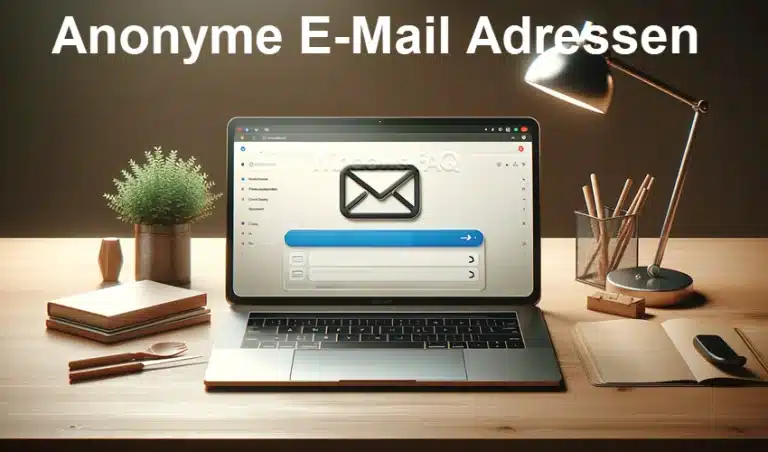



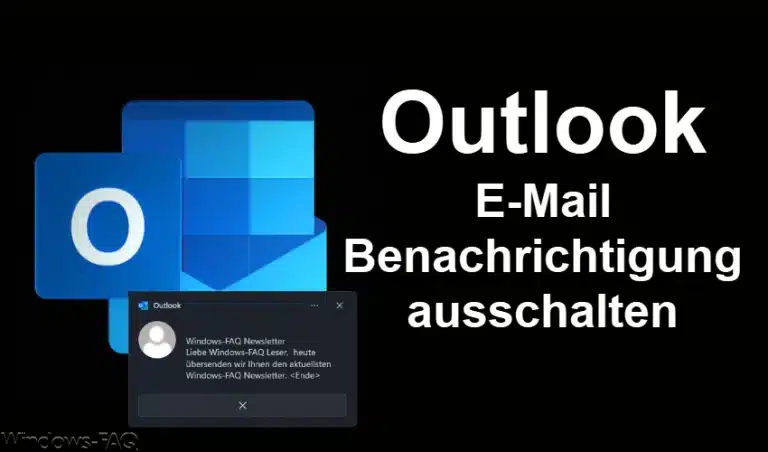







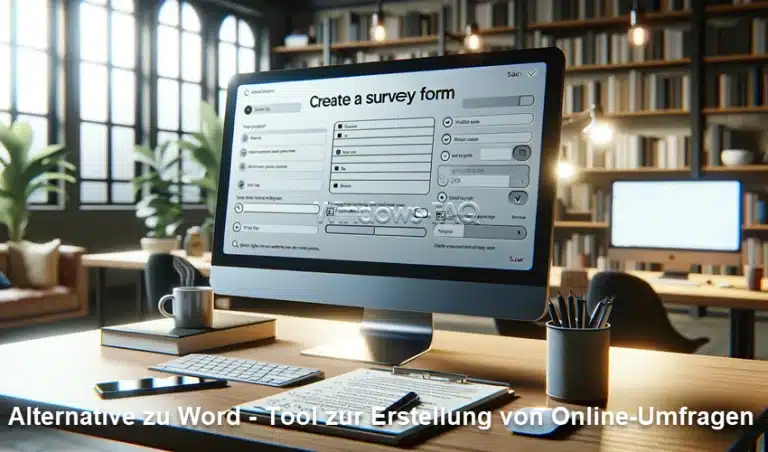

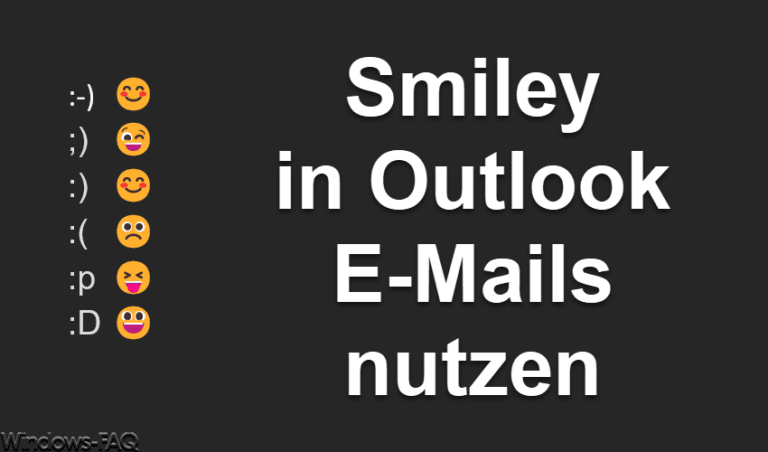


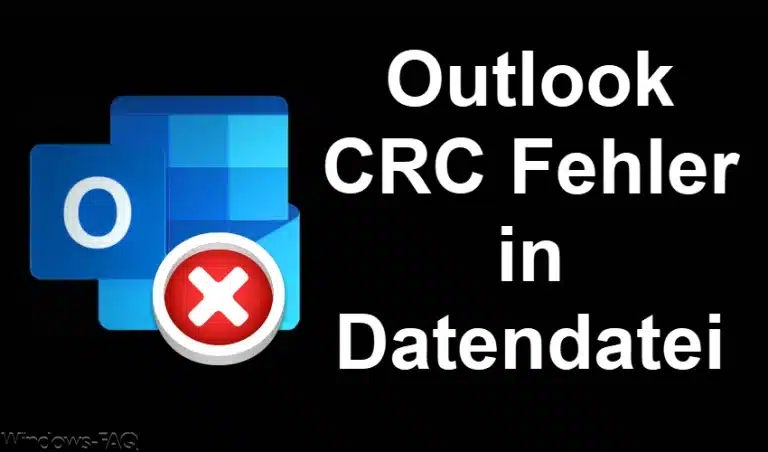




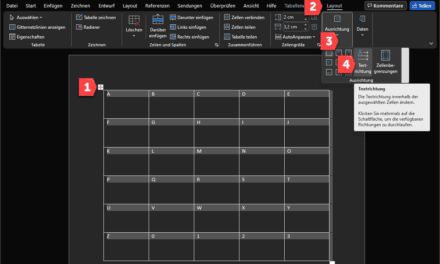
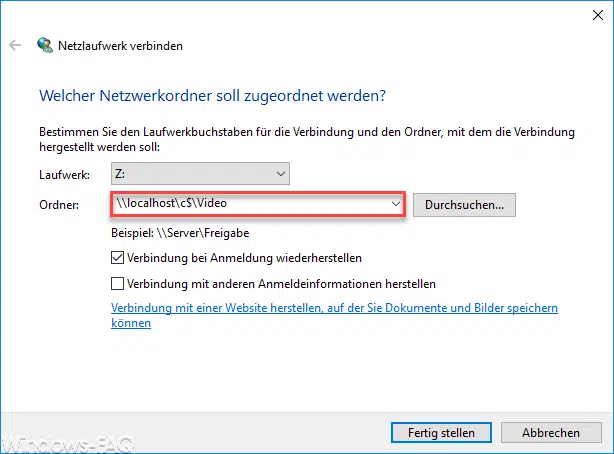
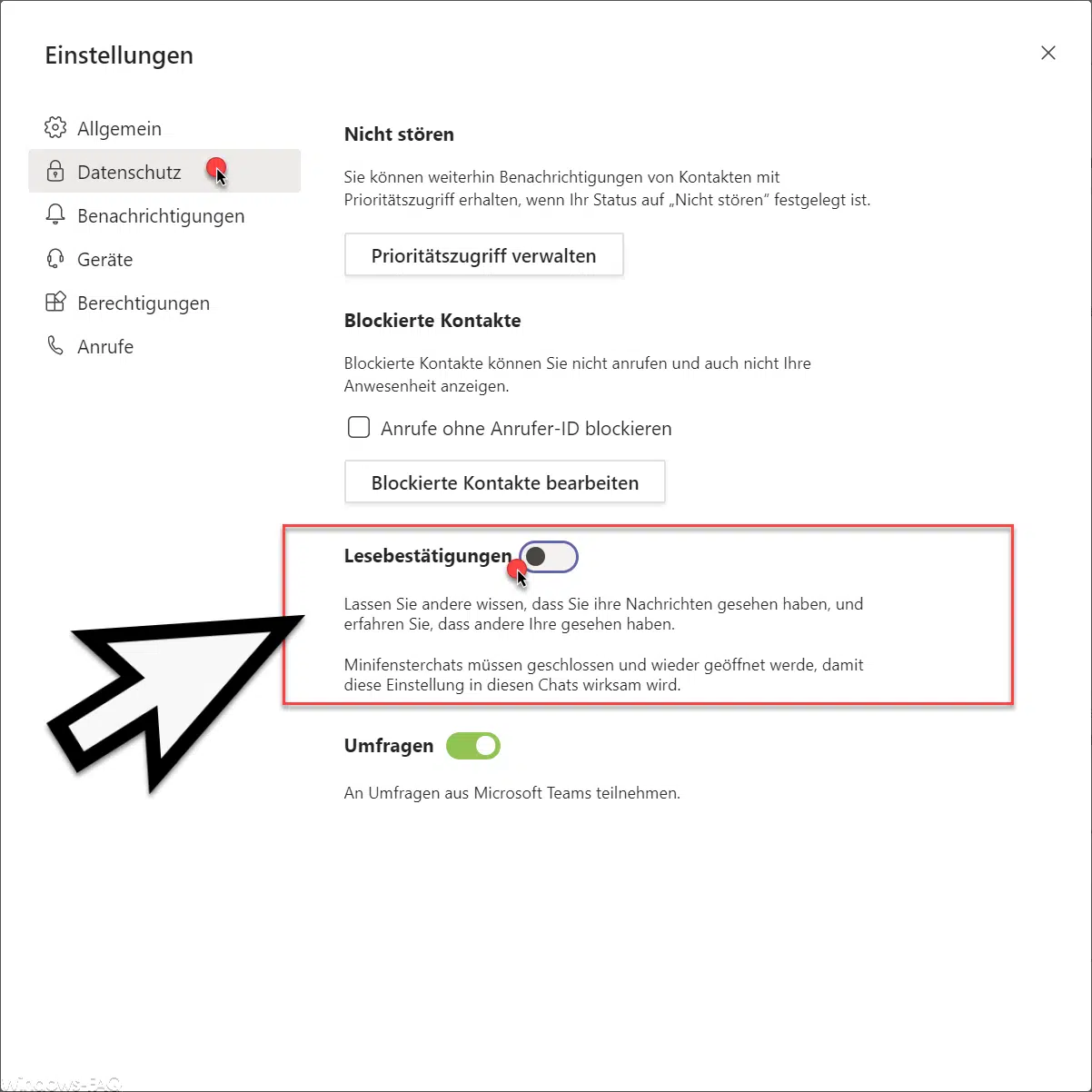




Neueste Kommentare